文章详情页
win7电脑中一键关闭危险端口具体操作方法
浏览:23日期:2022-12-21 14:04:47
你们的电脑是不是也在使用win7呢?今日带来的文章就是关于win7电脑的,你们晓得其中的危险端口是怎么一键关闭的吗?在这里就为你们带来了win7电脑中一键关闭危险端口的具体操作方法。

1、单击开始,点击控制面板;如图所示:
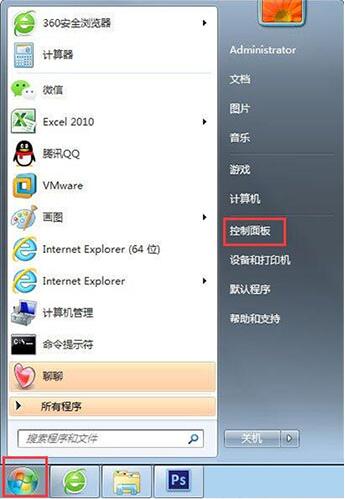
2、找到Windows防火墙;如图所示:
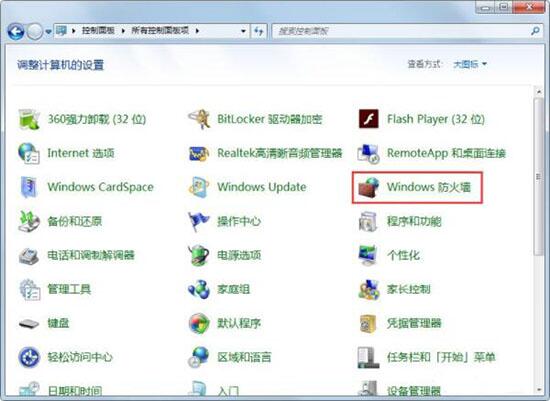
3、点击高级设置;如图所示:
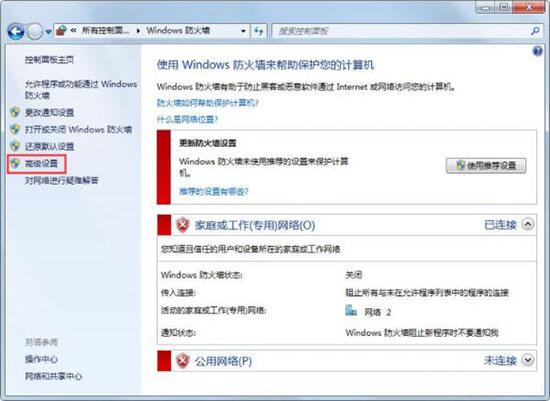
4、点击入站规则,再选择新建规则;如图所示:
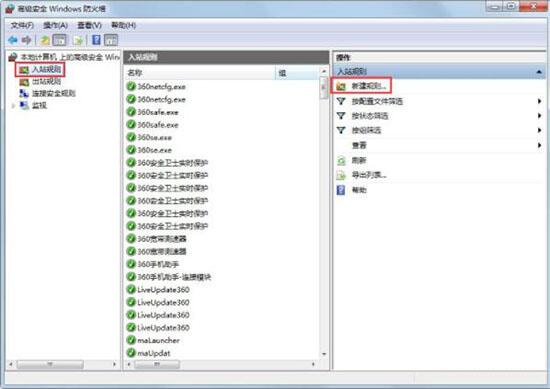
5、选择端口,下一步;如图所示:
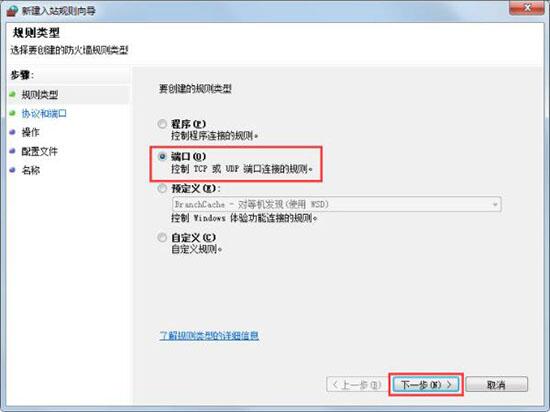
6、在特定本地端口输入135,下一步;如图所示:
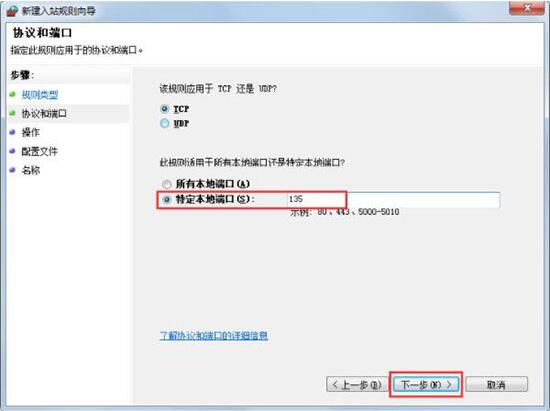
7、选择阻止连接,下一步一直到完成就可以了。如图所示:

按照上文讲述的win7电脑中一键关闭危险端口的具体操作方法,你们自己也赶紧去试试吧!
相关文章:
1. 微软win11将有大更新 终于能够运行安卓应用了2. Win10优化SSD并整理磁盘碎片的技巧3. Windows7系统如何打开系统服务面板?4. Win7纯净版没有USB驱动怎么办?Win7系统没有USB驱动解决教程5. Windows8和Windows Phone8中IE10两者相同点和区别6. Win11更新提示0x80070643怎么办?Win11更新提示0x80070643的解决方法7. Win10系统hyper-v与vmware不兼容怎么办?8. 如何判断Win10电脑是否适用于Hyper-V虚拟机?9. Win10系统下qbclient.exe进程占用大量内存怎么办?10. win7系统中取消开机登录界面具体操作步骤
排行榜

 网公网安备
网公网安备